
Dans ce didacticiel, nous allons vous montrer comment installer Tiki Wiki CMS Groupware dans Ubuntu 14.04. Pour ceux d'entre vous qui ne le savaient pas, Tiki Wiki est un contenu open source basé sur Wiki système de gestion et suite bureautique en ligne écrite en PHP. TikiWiki permet de créer toutes sortes d'applications Web, de sites, de portails, d'intranets et d'extranets. TikiWiki offre un très grand nombre de fonctionnalités "prêtes à l'emploi", sans doute plus que toute autre application Web Open Source. Hautement configurable et modulaire, toutes les fonctionnalités sont facultatives et administrées via une interface Web.
Les fonctionnalités principales incluent un moteur wiki robuste, des articles, des forums, des newsletters, des blogs, une galerie de fichiers/images, un outil de suivi des bogues et des problèmes, un répertoire de liens, des sondages/enquêtes et quiz, une FAQ, un système de gestion de bannières, un calendrier, des cartes, Mobile Tiki (accès PDA et WAP), des flux RSS, un système de catégories, un centre de contrôle des thèmes, un moteur de flux de travail, une assistance en direct, Shoutbox, un système avancé d'utilisateurs, de groupes et de permissions, etc. .
Cet article suppose que vous avez au moins des connaissances de base sur Linux, que vous savez utiliser le shell et, plus important encore, que vous hébergez votre site sur votre propre VPS. L'installation est assez simple. Je vais vous montrer étape par étape l'installation de Tiki Wiki CMS Groupware sur Ubuntu 14.04.
Installer Tiki Wiki CMS Groupware sur Ubuntu 14.04
Étape 1. Tout d'abord, assurez-vous que tous les packages sont à jour.
apt-get update apt-get upgrade
Étape 2. Installez le serveur LAMP et incluez quelques extensions PHP.
sudo apt-get install apache2 sudo apt-get install mysql-server sudo apt-get install php5 php5-cli php5-common php5-mysql
Démarrer le service Le serveur Web Apache et MySQL lui permettent également de démarrer au démarrage du serveur :
/etc/init.d/apache2 start /etc/init.d/mysql start
Étape 3. Configurez le serveur Web Apache.
Créez une nouvelle directive d'hôte virtuel dans Apache :
touch /etc/apache2/sites-available/tiki.conf
Ensuite, exécutez la commande suivante :
ln -s /etc/apache2/sites-available/tiki.conf /etc/apache2/sites-enabled/tiki.conf
Ensuite, utilisez le site a2ensite pour activer le 'tiki.conf 'configuration dans Apache :
a2ensite tiki.conf
Modifiez le ‘tiki.conf ’ fichier de configuration :
nano /etc/apache2/sites-available/tiki.conf
Ajoutez-y les lignes suivantes :
<VirtualHost *:80> ServerAdmin [email protected] DocumentRoot /var/www/html/tiki/ ServerName yourdomain.com ServerAlias www.yourdomain.com <Directory /var/www/html/tiki/> Options FollowSymLinks AllowOverride All </Directory> ErrorLog /var/log/apache2/yourdomain.com-error_log CustomLog /var/log/apache2/yourdomain.com-access_log common </VirtualHost>
Exécutez la commande suivante pour activer le module mod_ssl :
a2enmod ssl
Modifiez le fichier de configuration php.ini :
### nano /etc/php5/apache2/php.ini memory_limit = 128M file_uploads = On upload_max_filesize = 64M post_max_size = 8M allow_url_fopen = On session.save_handler = files session.save_path = /tmp max_execution_time = 300 max_input_time = 300 magic_quotes_gpc = Off default_charset = "UTF-8" mbstring.func_overload = 0
Redémarrez le service Apache pour que les modifications prennent effet :
/etc/init.d/apache2 restart
Étape 4. Configurer la base de données MySQL pour Tiki Wiki CMS Groupware.
Par défaut, MySQL n'est pas renforcé. Vous pouvez sécuriser MySQL à l'aide de mysql_secure_installation scénario. vous devez lire attentivement et ci-dessous chaque étape qui définira un mot de passe root, supprimera les utilisateurs anonymes, interdira la connexion root à distance et supprimera la base de données de test et l'accès à MySQL sécurisé.
mysql_secure_installation
Ensuite, nous devrons nous connecter à la console MySQL et créer une base de données pour Tiki Wiki CMS Groupware. Exécutez la commande suivante :
mysql -u root -p
Cela vous demandera un mot de passe, alors entrez votre mot de passe root MySQL et appuyez sur Entrée. Une fois que vous êtes connecté à votre serveur de base de données, vous devez créer une base de données pour le logiciel Tiki Wiki CMS Groupware :
mysql -u root -p mysql> CREATE DATABASE tikidb; mysql> GRANT ALL PRIVILEGES ON tikidb.* TO 'tikiuser'@'localhost' IDENTIFIED BY 'your-password' WITH GRANT OPTION; mysql> FLUSH PRIVILEGES; mysql> quit
Étape 5. Installez Tiki Wiki CMS Groupware.
Télécharger la dernière version stable de Tiki Wiki, Au moment d'écrire cet article c'est la version 14.0 :
wget http://downloads.sourceforge.net/project/tikiwiki/Tiki_14.x_Peony/14.0/tiki-14.0.zip unzip -o tiki-14.0.zip -d mv /opt/tiki-14.0 /var/www/html/tiki
Nous devrons modifier certaines autorisations de dossiers :
chown -R www-data:www-data /var/www/html/tiki
Exécutez le script d'installation de Tiki Wiki :
cd /var/www/html/tiki/ chmod 755 setup.sh ./setup.sh
Étape 6. Accéder au CMS Tiki Wiki.
Tiki Wiki CMS Groupware sera disponible sur le port HTTP 80 par défaut. Ouvrez votre navigateur préféré et accédez à http://your-domain.com ou http://your-server-ip et suivez les étapes requises pour terminer l'installation, Pour des raisons de sécurité, assurez-vous de sélectionner "Connexion sécurisée (HTTPS) requise" dans la liste déroulante "Connexion HTTPS". Si vous utilisez un pare-feu, veuillez ouvrir le port 80 pour permettre l'accès au panneau de contrôle.
Connectez-vous à la zone principale de l'administrateur sur https://yourdomain.com/tiki Utilisez « admin » comme nom d'utilisateur et modifiez immédiatement votre mot de passe administrateur. Ensuite, sélectionnez "Aller aux panneaux de configuration" pour parcourir manuellement la liste complète des préférences et configurer Tiki Wiki CMS Groupware en fonction de vos besoins.
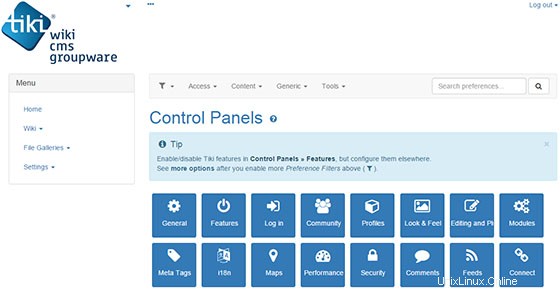
Félicitations ! Vous avez installé avec succès le groupware Tiki Wiki CMS. Merci d'avoir utilisé ce didacticiel pour installer le groupware Tiki Wiki CMS sur le système Ubuntu 14.04. Pour obtenir de l'aide supplémentaire ou des informations utiles, nous vous recommandons de consulter le site officiel du CMS Tiki Wiki.